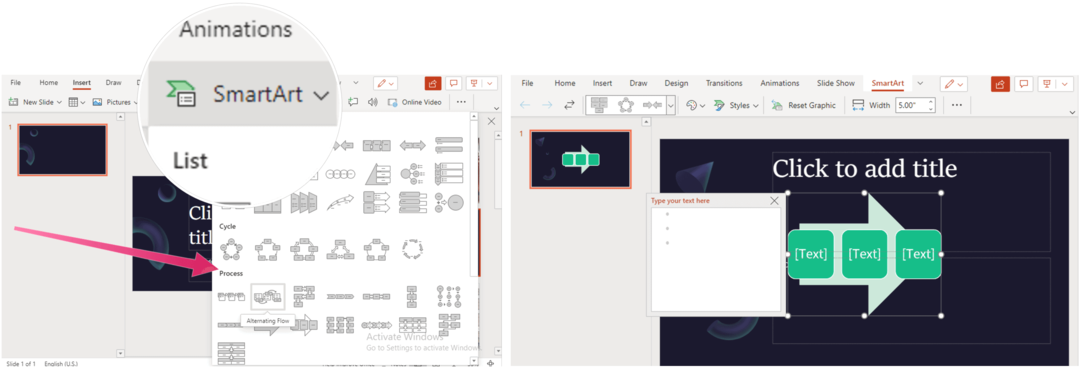Hoe het Windows 10-zoekvak van de taakbalk te verwijderen
Microsoft Windows 10 Cortana / / March 17, 2020
Laatst geupdate op
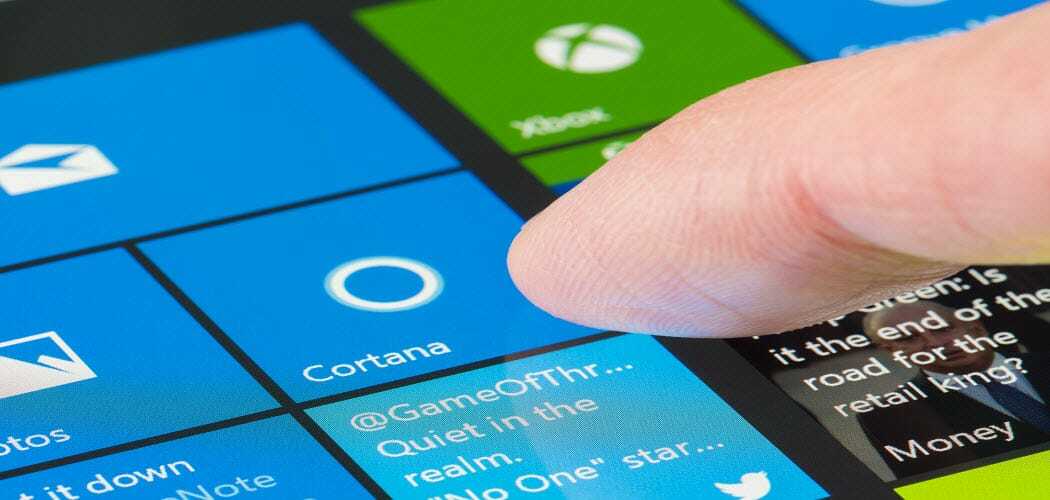
Een nieuwe functie in Windows 10 is een zoekvak waar Cortana woont. Het kost veel ruimte op de taakbalk, hier is hoe het uit te schakelen.
Een van de nieuwe functies in Windows Technical Preview build 9926 is een nieuw zoekvak waar Cortana woont, en het neemt een flink stuk ruimte in beslag op de taakbalk. Als u liever meer ruimte op de taakbalk heeft voor pictogrammen, kunt u deze verwijderen.
Als u overstapt van Windows 7 naar Windows 10, zul je deze truc leuk vinden omdat het de gebruikersinterface eruitziet en werkt zoals je gewend bent. En het leuke is dat u de toegang tot de zoek- en Cortana-functie niet verliest. Hier is een kijkje.
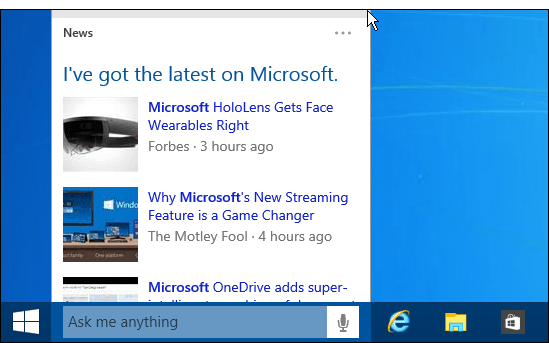
Verberg Cortana-zoekvak in de taakbalk
Om het te verwijderen, klik met de rechtermuisknop op een leeg gebied op de taakbalk en ga naar Zoeken in het menu, en daar heb je de optie om het uit te schakelen of gewoon het zoekpictogram te tonen.
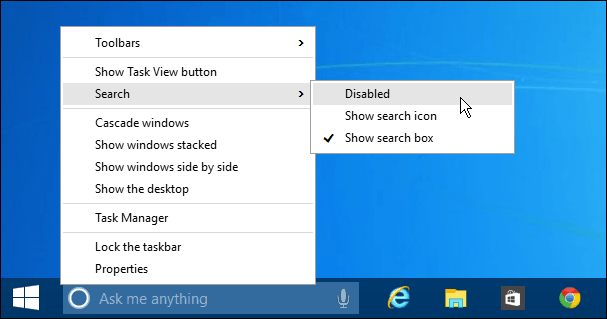
Ten eerste, hier is een blik op het tonen van alleen het zoekpictogram - dat lijkt op Cortana wanneer je het activeert. Klik er gewoon op om Cortana-zoekopdracht te openen.
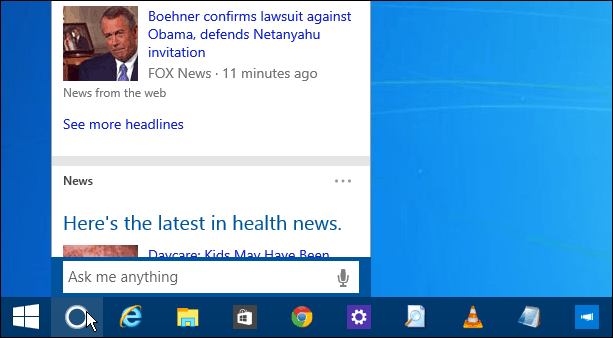
In het volgende voorbeeld heb ik het volledig uitgeschakeld - allemaal weg. Dit geeft je een mooi en schoon uiterlijk van de taakbalk en gemakkelijke toegang tot de Start-knop. Ik moet ook vermelden dat ik ook het pictogram Taakweergave heb verwijderd.
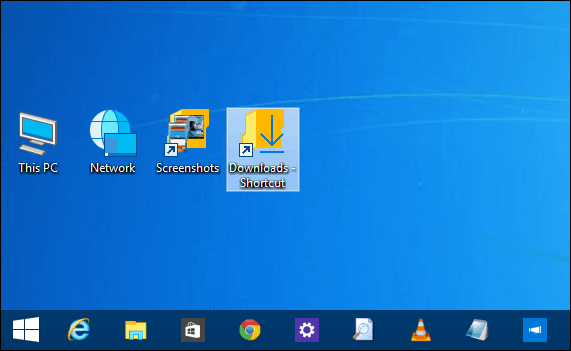
Dus nu vraag je je misschien af hoe je moet zoeken? Simpel, druk op de Windows-toets of klik op Start om het menu weer te geven, het zoekvak is daar net zoals in Windows 7. Natuurlijk is het verschil nu dat u met Cortana kunt praten of uw vraag kunt typen.
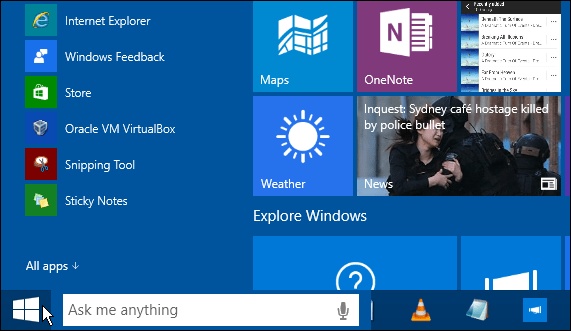
Ik aarzel om ‘how to’ artikelen te schrijven over een bètaversie van een besturingssysteem, aangezien er dingen kunnen veranderen in de uiteindelijke release. Dit lijkt echter een functie die de definitieve versie haalt, en als er iets verandert, laten we het je weten.
Wil je deze mogelijkheid beschikbaar zien in de definitieve versie? Laat hieronder een reactie achter en vertel ons uw mening.